Explore itens de trabalho com a extensão Test & Feedback
Azure DevOps Services | Azure DevOps Server 2022 - Azure DevOps Server 2019
Use a extensão Test & Feedback para explorar itens de trabalho existentes e associá-los a uma sessão exploratória nova ou em andamento. Depois que um item de trabalho é associado a uma sessão, todos os novos bugs, tarefas e casos de teste criados na sessão atual são automaticamente vinculados a esse item de trabalho, o que permite a rastreabilidade de ponta a ponta e simplifica o rastreamento e o gerenciamento de problemas.
Explore os seguintes itens:
- Itens de trabalho pertencentes a uma categoria de requisitos, uma categoria de recursos ou uma categoria épica e conjuntos de testes e casos de teste baseados em requisitos
- Um item de trabalho do quadro Kanban ou da extensão
- Vários itens de trabalho na mesma sessão
Pré-requisitos
Você precisa se conectar a um projeto. Se ainda não tiver um projeto, crie um.
Você deve ser adicionado a um projeto. Para ser adicionado, confira Adicionar usuários a um projeto ou uma equipe.
Para solicitar ou fornecer comentários, você deve ter acesso de partes interessadas ou superior.
Para adicionar ou modificar bugs ou outros tipos de item de trabalho, você deve ter a permissão Editar itens de trabalho neste nó definida como Permitir no Caminho da Área correspondente.
Para adicionar novas tags, você deve ter a permissão Criar definição de tag definida como Permitir.
Para obter mais informações, consulte Definir permissões e acesso para teste.
Explore itens de trabalho do quadro Kanban
No quadro Kanban, abra o menu de atalho do item de trabalho que você deseja explorar e selecione Fazer teste exploratório.
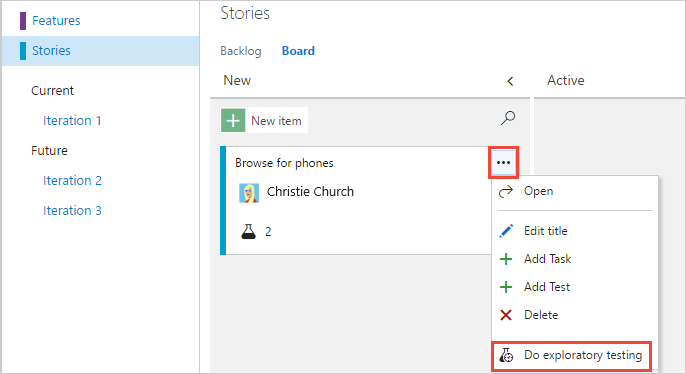
Um banner no hub Trabalho mostra qual item de trabalho está associado à sua sessão.
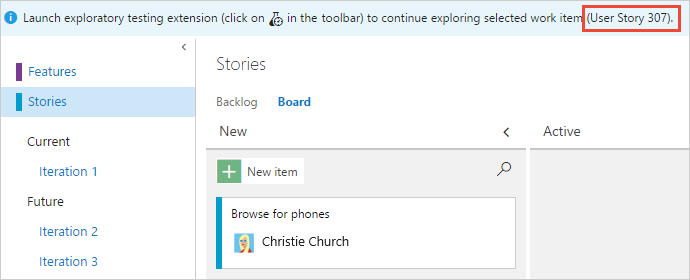
Inicie a extensão Test & Feedback. Todos os critérios de aceitação para o item de trabalho são mostrados.
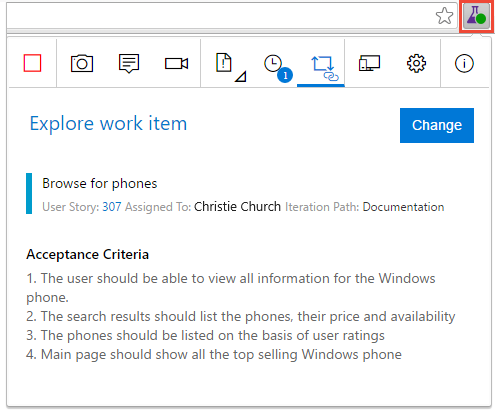
Se você ainda não iniciou uma sessão, inicie uma agora. O item de trabalho se associa automaticamente à sessão atual ou nova.
Todos os bugs, tarefas e casos de teste criados são vinculados automaticamente ao item de trabalho atual.
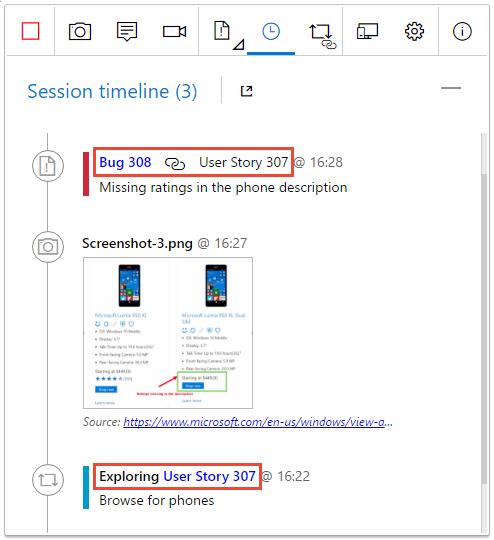
Explore itens de trabalho da extensão Test-Feedback
Abra a página Explorar item de trabalho na extensão e procure o item de trabalho que você deseja explorar.
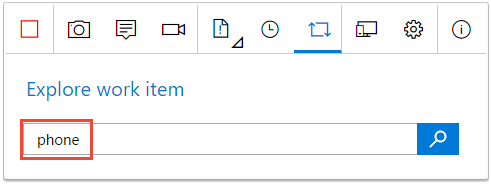
Você pode pesquisar usando o identificador de item de trabalho ou palavras-chave no título do item de trabalho.
Selecione o item de trabalho nos resultados da pesquisa e escolha Explorar item de trabalho selecionado.
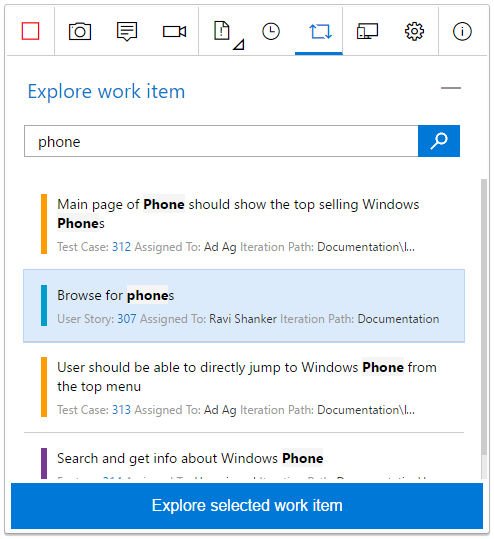
O item de trabalho agora está associado à sessão em andamento e os critérios de aceitação são mostrados.
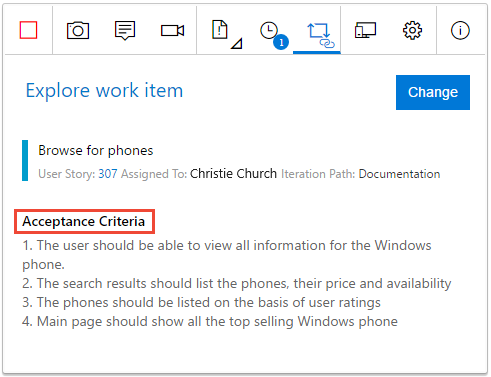
Todos os bugs, tarefas e casos de teste criados são vinculados automaticamente ao item de trabalho atual.
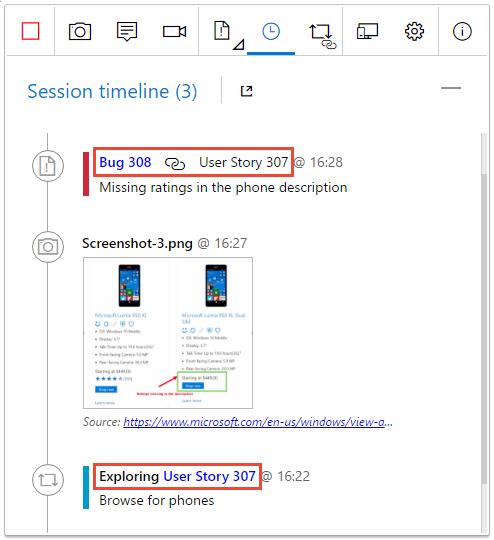
Explorar vários itens de trabalho na mesma sessão
Para explorar outro item de trabalho, você deve primeiro dissociar o item de trabalho atual da sessão em andamento.
Abra a página Explorar item de trabalho e selecione Alterar.
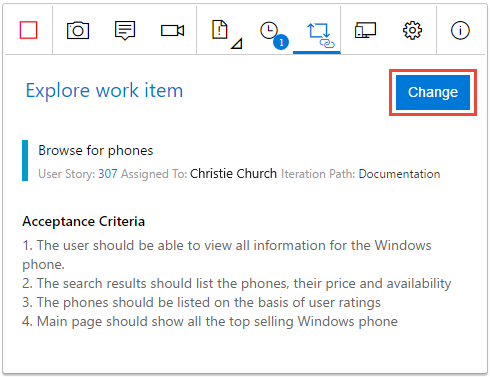
Associe o novo item de trabalho à sessão em andamento, conforme descrito anteriormente.
Veja os resultados da sessão exploratória
Depois de arquivar bugs, criar tarefas ou criar casos de teste, eles aparecem na página "Sessões exploratórias recentes" nos Planos de Teste do Azure.
Veja como você pode visualizar suas sessões e obter insights.
Artigos relacionados
- Perguntas frequentes para testes manuais
- Usar a extensão Test & Feedback no modo Conectado
- Adicione descobertas a bugs existentes com testes exploratórios
- Obtenha insights em suas sessões de teste exploratório
- Usar a extensão Test & Feedback no modo Autônomo
- Testes exploratórios com o Microsoft Test Manager
- Visão geral dos testes manuais e exploratórios
Comentários
Em breve: Ao longo de 2024, eliminaremos os problemas do GitHub como o mecanismo de comentários para conteúdo e o substituiremos por um novo sistema de comentários. Para obter mais informações, consulte https://aka.ms/ContentUserFeedback.
Enviar e exibir comentários de